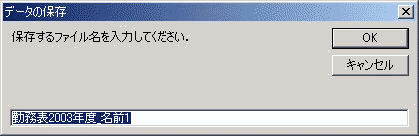|
データの保存の説明 [ボタン] [データの保存] [確認メッセージ] [エラーメッセージ] | ||
|
[データ]のサブメニューの「保存」のボタンを押した場合に表示される下記のフォーム画面の説明で,作成している現在の全てのデータ(mainシートと展開されている月別シート)をディスクに名前を付けて保存する場合に操作する。 保存するデータが作成されていない場合は、エラーメッセージが表示され、この「データの保存」のフォームは表示されません。 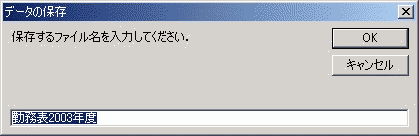 | ||
|
ボタン [OK] : データを保存する場合にクリックする。 [キャンセル] : データの保存を行わないで終了する場合にクリックする。 | ||
|
データの保存 [↑ページの先頭] サブメニューの[保存]がクリックされると、保存するファイル名を入力するフォームが表示され、表示された時の初期表示状態としては, 「この場所に(ディレクトリ付きの指定したファイル名)という名のファイルが既にあります。置き換えますか?」 という確認メッセージが表示されますので, [はい(Y)] : 上書きする。 [いいえ(N)] : 保存しない。 [キャンセル] : [いいえ(N)]と同じで、保存を取止める。 の中から、操作したいボタンを選択してください。 注意事項 Excelから直接読込んで変更などを行った後で上書きなどをされた場合は、「勤務表名人(自動展開版)」で読込んでも正常に動作しない可能性があります。変更内容を保存したい場合は,必ず保存時に「名前を付けて保存」を使ってファイル名や拡張子を変えて保存して下さい。 1 名前のデータを読込/保存していないタイプ 2 名前のデータを読込/保存しているタイプ | ||
|
確認メッセージ [↑ページの先頭]
| ||
|
エラーメッセージ [↑ページの先頭]
|